win10笔记本usb接口插入设备无法工作的解决方法 如何增强win10笔记本usb接口的供电能力
win10笔记本usb接口插入设备无法工作的解决方法,Win10笔记本电脑因为其轻薄便携的特点受到广大用户的青睐,但随着USB设备的逐渐普及,一些用户会发现插入设备无法正常工作的问题,这一问题通常出现在USB设备在连接时无法获得足够的供电,导致设备无法正常工作。为了解决这一问题,提高win10笔记本电脑的USB接口供电能力是非常必要的。本文将带您了解如何增强win10笔记本电脑的USB接口的供电能力,以让您的USB设备能够正常工作。
具体方法如下:
1、对着计算机图标右键,管理,在设备管理器中展开 USB 通用串行总控制器,右键,属性。在属性中我们找到电源管理,在这里我们把“允许计算机关闭些设备以节约电源”取消掉。
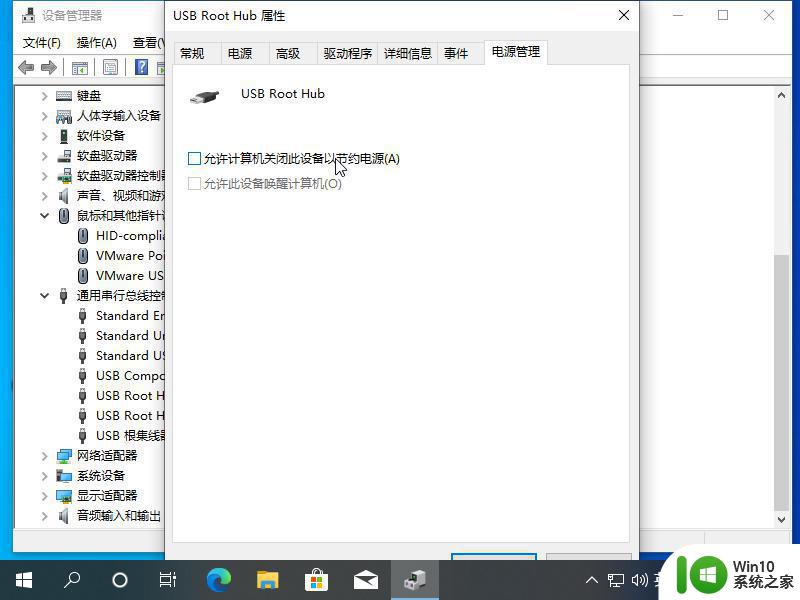
2、有些 USB 设备以及 USB 驱动也会造成这种问题,而我们可以通过 360 驱动大师对当前的 USB 3.0 驱动尝试进行更新。通过更新驱动的方式我们再检查是否能解决 USB 供电不足导致的问题。
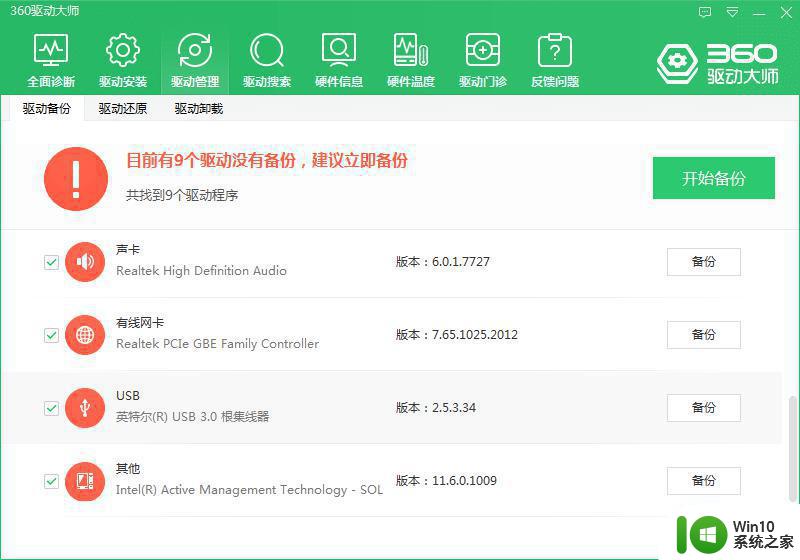
3、有些 USB 供电不足是因为电脑主板 USB 接口导致的,一般我们可以先尝试下载一键重装软件重装个 Windows 10 系统后,再检查是否因为系统原因造成的。如果不是问题仍然持续,建议大家去维修 USB 设备供电不足的问题。
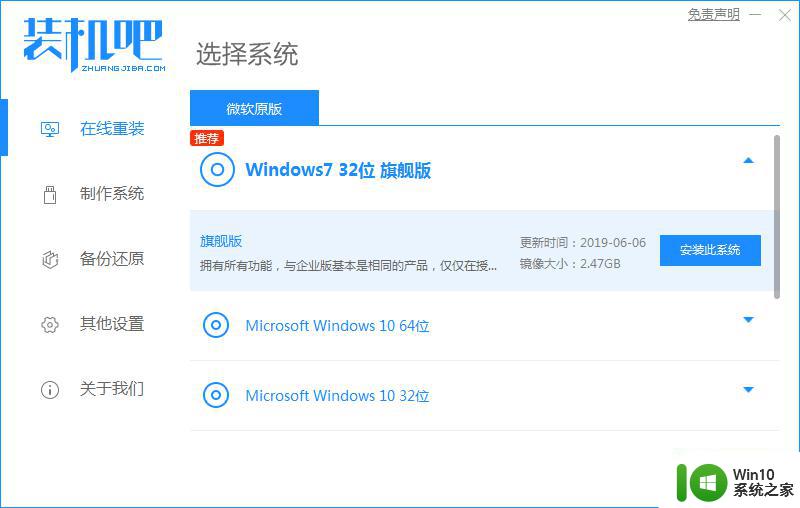
以上就是解决win10笔记本usb接口无法正常工作的全部内容,如果您遇到相同的问题,可以按照本文所述的方法进行解决。
win10笔记本usb接口插入设备无法工作的解决方法 如何增强win10笔记本usb接口的供电能力相关教程
- 笔记本usb2.0接口升级win10系统后供电不足的解决教程 笔记本USB2.0接口升级后电流不足怎么办
- 如何关闭win10电脑usb持续供电 win10如何设置USB接口关闭供电
- win10电脑usb接口没反应识别不了修复方法 Win10电脑USB接口无法识别外接设备解决方法
- win10连接usb提示无法识别的usb设备跟这台计算机连接的前一个怎么办 Win10连接USB提示无法识别的USB设备怎么解决
- win10笔记本不能打开无线连接的具体解决方法 win10笔记本无线连接无法打开的解决方法
- w10电脑后置usb插口没反应解决方法 W10电脑后置USB插口无法识别设备问题解决方法
- win10插入U盘显示错误提示“USB端口上的电涌”解决方法 win10插入U盘显示错误提示“USB端口上的电涌”怎么办
- win10笔记本怎么加入工作组 win10笔记本如何加入工作组
- win10电脑usb接口无法使用解决方法 win10电脑usb接口被禁用后如何恢复正常使用
- 笔记本电脑升级win10后插网线不认解决方法 笔记本电脑win10升级后插网线无法连接解决方法
- 如何解决win10笔记本电脑没有wifi连接功能的问题 win10笔记本电脑wifi无法连接怎么办
- 如何解决win10笔记本此设备上的蓝牙无法使用的问题 win10笔记本蓝牙连接不上外设怎么办
- 蜘蛛侠:暗影之网win10无法运行解决方法 蜘蛛侠暗影之网win10闪退解决方法
- win10玩只狼:影逝二度游戏卡顿什么原因 win10玩只狼:影逝二度游戏卡顿的处理方法 win10只狼影逝二度游戏卡顿解决方法
- 《极品飞车13:变速》win10无法启动解决方法 极品飞车13变速win10闪退解决方法
- win10桌面图标设置没有权限访问如何处理 Win10桌面图标权限访问被拒绝怎么办
win10系统教程推荐
- 1 蜘蛛侠:暗影之网win10无法运行解决方法 蜘蛛侠暗影之网win10闪退解决方法
- 2 win10桌面图标设置没有权限访问如何处理 Win10桌面图标权限访问被拒绝怎么办
- 3 win10关闭个人信息收集的最佳方法 如何在win10中关闭个人信息收集
- 4 英雄联盟win10无法初始化图像设备怎么办 英雄联盟win10启动黑屏怎么解决
- 5 win10需要来自system权限才能删除解决方法 Win10删除文件需要管理员权限解决方法
- 6 win10电脑查看激活密码的快捷方法 win10电脑激活密码查看方法
- 7 win10平板模式怎么切换电脑模式快捷键 win10平板模式如何切换至电脑模式
- 8 win10 usb无法识别鼠标无法操作如何修复 Win10 USB接口无法识别鼠标怎么办
- 9 笔记本电脑win10更新后开机黑屏很久才有画面如何修复 win10更新后笔记本电脑开机黑屏怎么办
- 10 电脑w10设备管理器里没有蓝牙怎么办 电脑w10蓝牙设备管理器找不到
win10系统推荐
- 1 番茄家园ghost win10 32位官方最新版下载v2023.12
- 2 萝卜家园ghost win10 32位安装稳定版下载v2023.12
- 3 电脑公司ghost win10 64位专业免激活版v2023.12
- 4 番茄家园ghost win10 32位旗舰破解版v2023.12
- 5 索尼笔记本ghost win10 64位原版正式版v2023.12
- 6 系统之家ghost win10 64位u盘家庭版v2023.12
- 7 电脑公司ghost win10 64位官方破解版v2023.12
- 8 系统之家windows10 64位原版安装版v2023.12
- 9 深度技术ghost win10 64位极速稳定版v2023.12
- 10 雨林木风ghost win10 64位专业旗舰版v2023.12